三星安卓手机怎么刷机?详细教程步骤是什么?
从准备工作到系统重生的完整指南
刷机是三星手机爱好者提升性能、获取最新系统或解决系统问题的常用方法,但刷机操作具有一定风险,需严格遵循步骤,本文将详细介绍三星安卓手机的刷机流程,包括准备工作、不同刷机方式的选择、具体操作步骤及注意事项,帮助用户安全完成刷机。
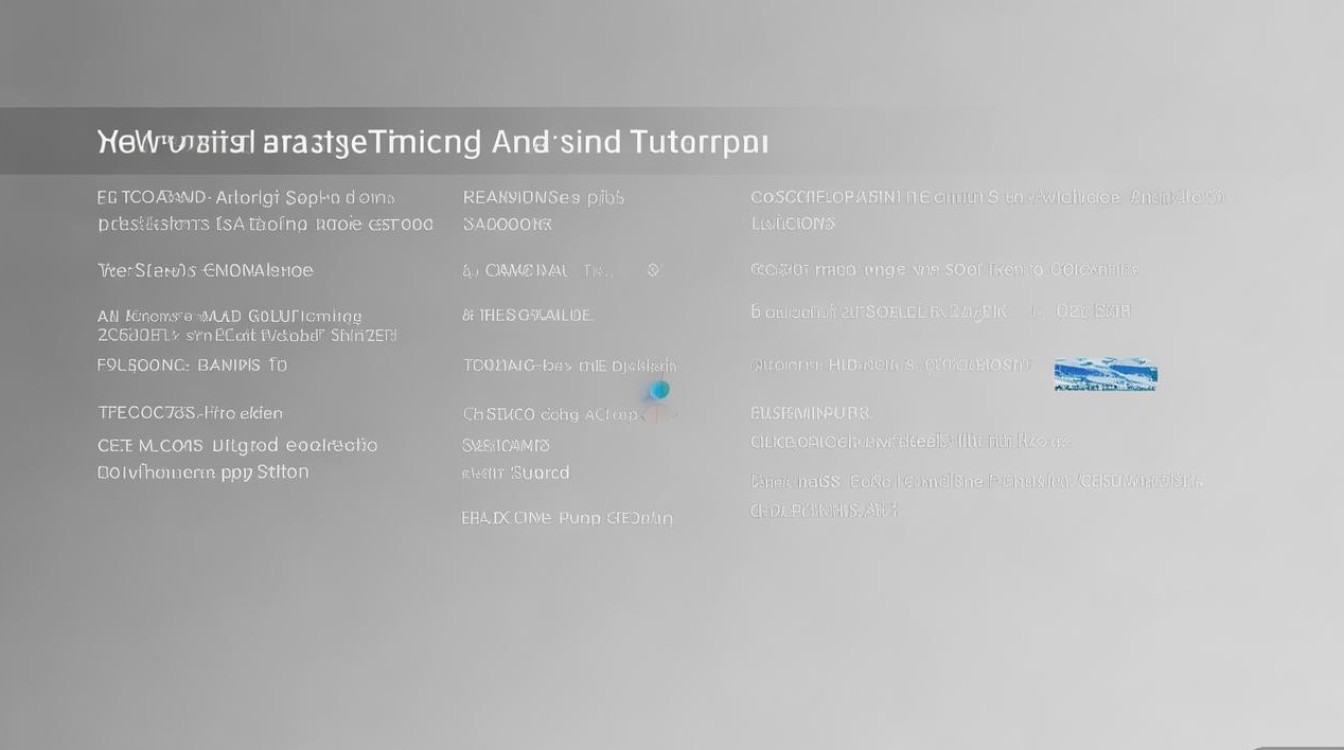
刷机前的准备工作:规避风险的关键
刷机前,充分的准备能大幅降低操作失误的概率,保障手机安全和数据完整。
-
数据备份
刷机会清除手机内所有数据,包括照片、联系人、应用等,务必通过以下方式备份:- 云备份:进入“设置 > Google > 备份”,开启云端备份;
- 本地备份:通过“三星智能切换”或第三方工具(如华为手机助手)备份数据至电脑;
- SD卡备份:将重要文件复制至SD卡(注意:部分刷机方式会格式化SD卡)。
-
解锁Bootloader(必需步骤)
三星手机需先解锁Bootloader才能安装第三方 Recovery 或刷入ROM,操作步骤如下:- 开启开发者选项:进入“设置 > 关于手机”,连续点击“版本号”7次,直至提示“已处于开发者模式”;
- 启用OEM解锁:返回“设置 > 开发者选项”,勾选“OEM解锁”和“USB调试”;
- 使用Odin工具解锁:下载三星官方Odin工具及对应机型的Bootloader解锁文件(需从三星开发者官网获取),按提示操作。
-
下载必要工具与文件
- Odin工具:三星官方刷机工具,适用于官方ROM刷入;
- 第三方Recovery:如TWRP(Team Win Recovery Project),用于刷入第三方ROM;
- ROM包:根据需求选择官方ROM(三星smart Switch下载)或第三方ROM(如LineageOS、Pixel Experience等,需从可信源下载);
- 驱动程序:安装Samsung USB Driver,确保电脑能识别手机。
-
其他准备
- 确保手机电量高于50%,避免中途断电;
- 准备一台Windows系统电脑(Odin工具暂不支持Mac/Linux);
- 关闭手机“查找我的手机”和“锁屏密码”,避免刷机时验证失败。
刷机方式选择:官方刷机 vs 第三方刷机
刷机主要分为官方刷机和第三方刷机两种方式,用户可根据需求选择。
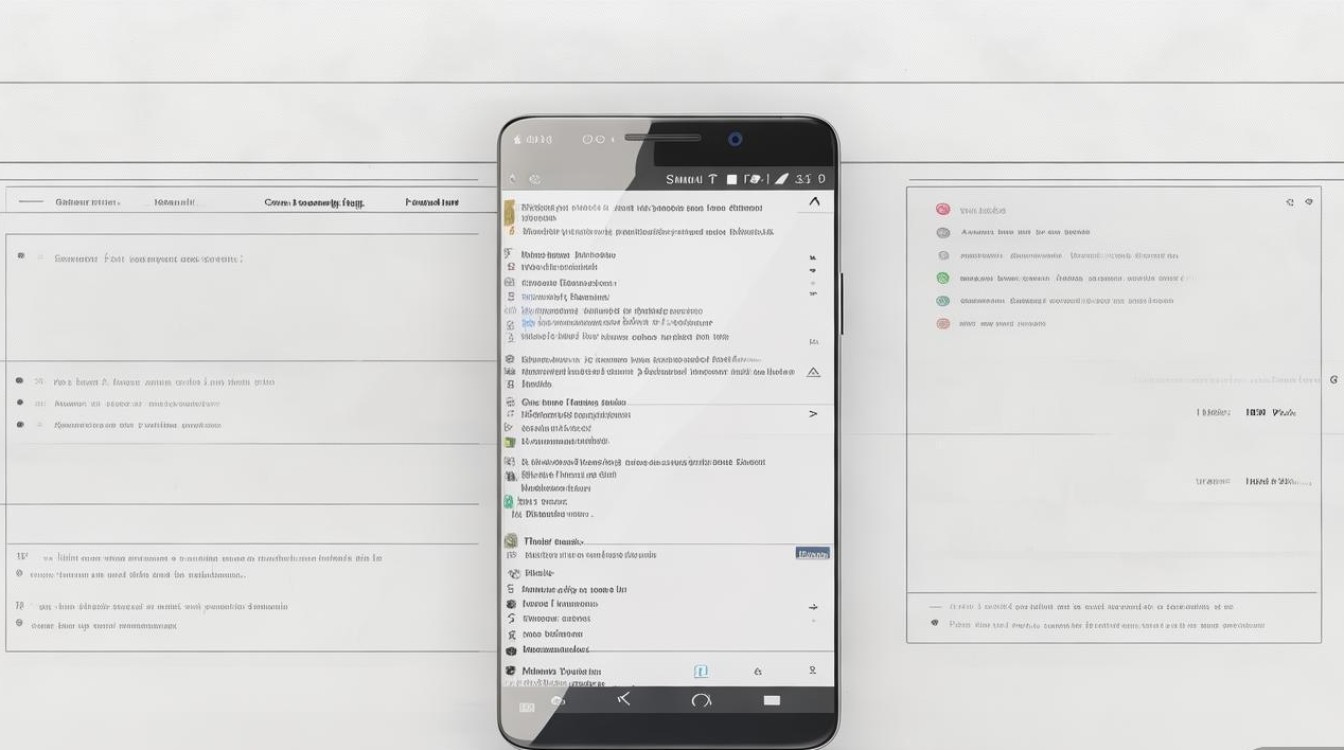
| 刷机类型 | 优点 | 缺点 | 适用场景 |
|---|---|---|---|
| 官方刷机 | 稳定安全,保留官方保修,操作简单 | 可定制性低,无法去除预装应用 | 恢复出厂设置、升级/降级官方系统 |
| 第三方刷机 | 可去除预装应用,支持定制ROM,性能优化 | 存在变砖风险,失去官方保修 | 追求个性化、解决系统兼容性问题 |
官方刷机教程:使用Odin刷入官方ROM
官方刷机适用于系统升级、降级或恢复出厂设置,操作相对安全。
-
下载官方ROM
访问三星官方支持页面(https://smsupport.samsung.com/),输入手机型号,下载对应版本的官方ROM(格式为“.tar”或“.md5”)。 -
进入Download模式
关机手机,同时按“音量下键+电源键+Home键”(部分新机型无Home键,仅按“音量下键+电源键”),进入Download模式(界面显示“Download… Do not turn off target!”)。 -
Odin刷机步骤
- 打开Odin工具,手机通过USB连接电脑,Odin界面会显示“Added”(若未识别,重新安装驱动或更换USB线);
- 点击Odin中的“AP”或“PDA”按钮,选择下载的官方ROM文件;
- 勾选“Auto Reboot”和“F. Reset Time”(默认勾选),取消勾选“Re-Partition”(避免分区错误);
- 点击“Start”开始刷机,等待进度条至100%并提示“PASS”,手机自动重启。
-
刷机后验证
重启后进入“设置 > 关于手机”,检查系统版本是否与ROM包一致。
第三方刷机教程:使用TWRP刷入自定义ROM
第三方刷机需先安装TWRP Recovery,再刷入自定义ROM。
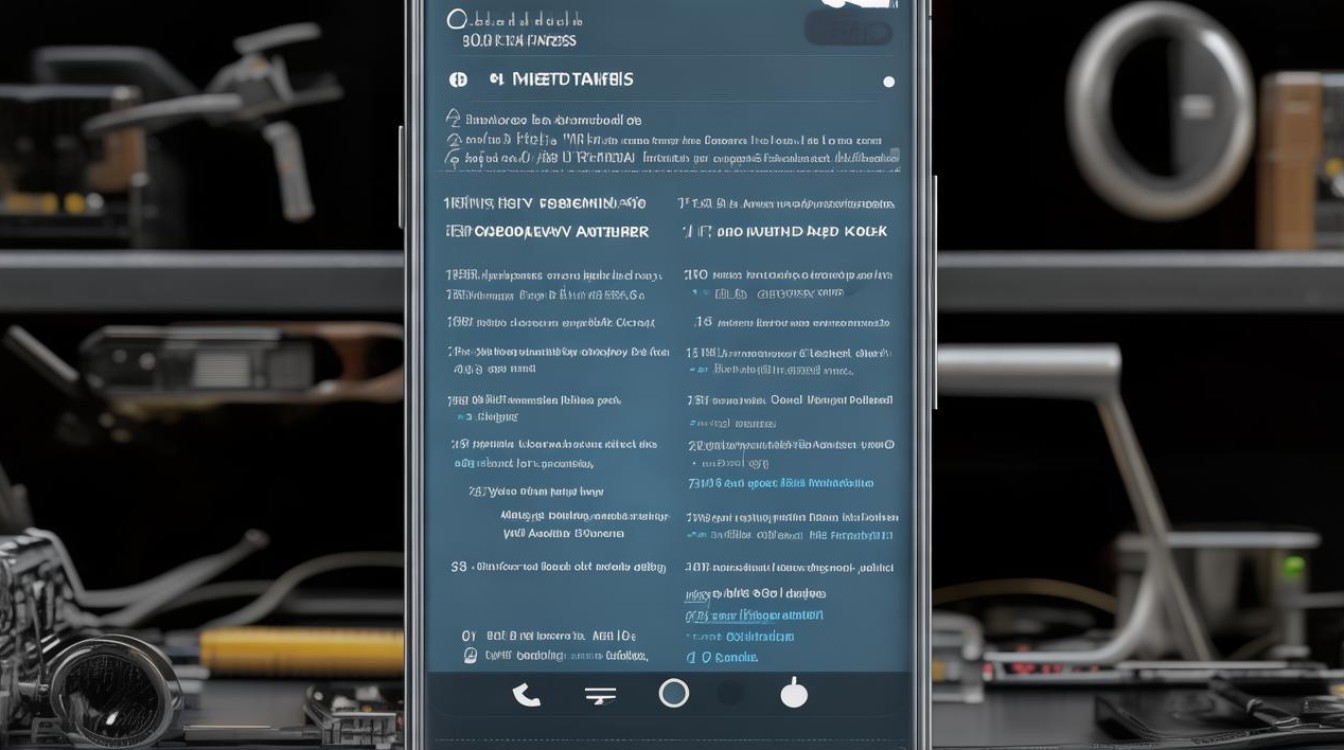
-
安装TWRP Recovery
- 下载对应机型的TWRP镜像文件(格式为“.img”);
- 将手机进入Download模式,打开Odin,点击“AP”选择TWRP镜像文件;
- 点击“Start”,等待提示“PASS”,TWRP安装完成。
-
刷入自定义ROM
- 重启手机进入TWRP Recovery(关机后长按“音量上键+电源键”);
- 在TWRP中首次进入需“滑动解锁”,然后选择“Wipe > Format Data”,输入“yes”清除数据(此步会删除所有数据,确保已备份);
- 返回主界面,选择“Install”,通过音量键选择并导入下载的自定义ROM文件(格式为“.zip”),滑动确认刷入;
- 若需要GApps(谷歌服务包),重复“Install”步骤刷入GApps包(注意:部分ROM已集成GApps)。
-
重启系统
刷入完成后,返回TWRP主界面,选择“Reboot > System”,首次启动可能较慢,耐心等待即可。
刷机后常见问题与解决方法
-
刷机失败/变砖
- 原因:ROM包不兼容、中断电或驱动问题;
- 解决:重新进入Download模式,用Odin刷入官方ROM恢复(俗称“救砖”)。
-
Wi-Fi/蓝牙无法使用
- 原因:驱动缺失或ROM包问题;
- 解决:在TWRP中刷入对应机型的Modem文件或更换ROM。
-
耗电快/卡顿
- 原因:后台应用过多或ROM优化不足;
- 解决:恢复出厂设置或尝试其他第三方ROM。
刷机注意事项:安全第一
- 确保所有工具和ROM包来源可信,避免下载恶意文件;
- 刷机过程切勿断开USB连接或操作手机;
- 第三方刷机会失去官方保修,建议非必要不操作;
- 刷机后若出现问题,可先通过官方ROM恢复原系统。
刷机虽能提升手机体验,但需谨慎操作,本文提供的教程适用于主流三星机型,具体细节可能因型号和系统版本略有差异,建议结合实际情况调整。
版权声明:本文由环云手机汇 - 聚焦全球新机与行业动态!发布,如需转载请注明出处。




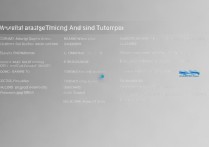







 冀ICP备2021017634号-5
冀ICP备2021017634号-5
 冀公网安备13062802000102号
冀公网安备13062802000102号